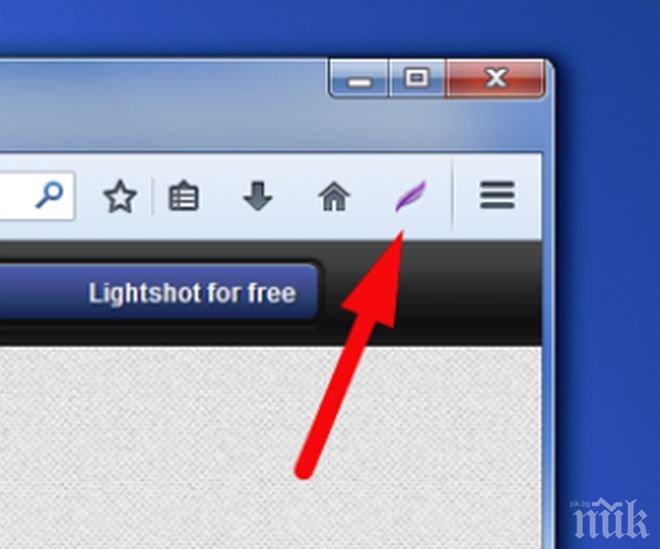ПИК с нов канал в Телеграм
Последвайте ни в Google News Showcase
Мнозина знаят, че за да направят скрийншот на уеб страница показана в браузъра (като Firefox, например), трябва да използват бутона ‘Print Screen’ и след това да редактират изображението с отделен софтуер.
Това обаче не винаги е ефективно. Много по-удобно е в такива случаи да се използва подходящо разширение за браузър. Затова решихме да ви представим 4 Firefox разширения за скрийншотове, които ни препоръчват анализаторите от PC World.
Сред тях със сигурност ще откриете това, което отговаря на вашите нужди. Кликнете тук, за да научите повече за тези 8 скрити функции в Firefox.
Nimbus Screen Capture предлага много добри възможности, както за заснемане на екрана, така и за редактиране на изображението след това. Настройките са прости и включват възможността да изберете или JPEG, или PNG за формат на файла. Инструментът за редактиране е доста интуитивен с много функции. Можете лесно да увеличавате, изрязвате и преоразмерявате изображението. Инструментите за рисуване включват форми, линии, стрелки, текст и бележки с конфигурации, като ширината на линията и цвета. Можете да използвате и размазване, сянка, и други ефекти.
Lightshot е изключително лесен за използване инструмет и много опростен. Трябва само да кликнете върху иконата на Lightshot от лентата с инструменти, да изберете областта, на която искате да направите скрийншот и да натиснете "Save" или " Upload to server". Можете също да качвате изображения директно към социалните мрежи като Twitter, Facebook или Pinterest. Инструментите за редактиране включват текст, линии, стрелки, правоъгълник, писалка-инструмент и цвят за избор. Има бутони за търсене на подобни изображения с Google, печат, копиране, или запазване на изображението като PNG, JPEG, или BMP.
Awesome Screenshot Plus е друго много добро разширение. При натискане на бутона от лентата с инструменти, можете да изберете да заснемете видимата част на страницата, цялата страница или дори да потърсите други подобни сайтове. След заснемането на екрана автоматично се отваря нов таб с няколко прости инструменти за редактиране. Готовото изображение може да запишете в PNG или JPG файл.
Pearl Crescent Page Saver Basic ви позволява да правите снимки на уеб страници, включително и на Flash съдържанието. Готовите изображения могат да бъдат записани в PNG или JPEG формат. Благодарение на голямото разнообразие от опции може да контролирате процеса на заснемане на изображенията и редактирането им след това.
Източник: digital.bg